Инструкция для устройства Р
advertisement
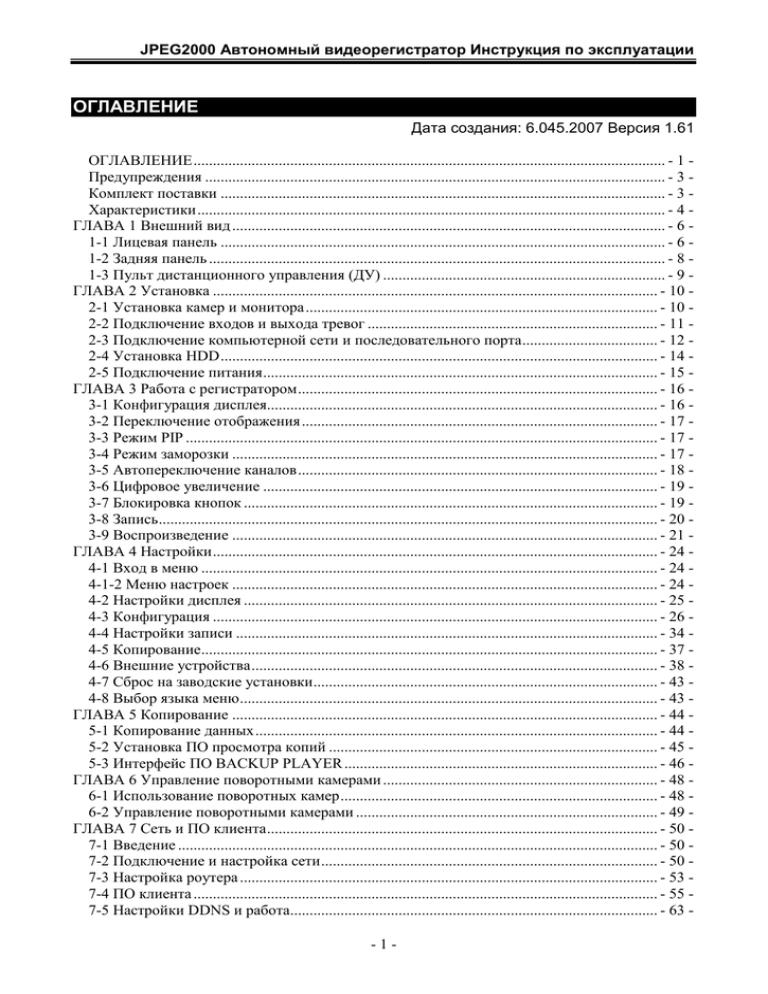
JPEG2000 Автономный видеорегистратор Инструкция по эксплуатации ОГЛАВЛЕНИЕ Дата создания: 6.045.2007 Версия 1.61 ОГЛАВЛЕНИЕ .......................................................................................................................... - 1 Предупреждения ....................................................................................................................... - 3 Комплект поставки ................................................................................................................... - 3 Характеристики ......................................................................................................................... - 4 ГЛАВА 1 Внешний вид ................................................................................................................ - 6 1-1 Лицевая панель ................................................................................................................... - 6 1-2 Задняя панель ...................................................................................................................... - 8 1-3 Пульт дистанционного управления (ДУ) ......................................................................... - 9 ГЛАВА 2 Установка ................................................................................................................... - 10 2-1 Установка камер и монитора ........................................................................................... - 10 2-2 Подключение входов и выхода тревог ........................................................................... - 11 2-3 Подключение компьютерной сети и последовательного порта ................................... - 12 2-4 Установка HDD ................................................................................................................. - 14 2-5 Подключение питания ...................................................................................................... - 15 ГЛАВА 3 Работа с регистратором ............................................................................................. - 16 3-1 Конфигурация дисплея..................................................................................................... - 16 3-2 Переключение отображения ............................................................................................ - 17 3-3 Режим PIP .......................................................................................................................... - 17 3-4 Режим заморозки .............................................................................................................. - 17 3-5 Автопереключение каналов ............................................................................................. - 18 3-6 Цифровое увеличение ...................................................................................................... - 19 3-7 Блокировка кнопок ........................................................................................................... - 19 3-8 Запись ................................................................................................................................. - 20 3-9 Воспроизведение .............................................................................................................. - 21 ГЛАВА 4 Настройки ................................................................................................................... - 24 4-1 Вход в меню ...................................................................................................................... - 24 4-1-2 Меню настроек .............................................................................................................. - 24 4-2 Настройки дисплея ........................................................................................................... - 25 4-3 Конфигурация ................................................................................................................... - 26 4-4 Настройки записи ............................................................................................................. - 34 4-5 Копирование...................................................................................................................... - 37 4-6 Внешние устройства ......................................................................................................... - 38 4-7 Сброс на заводские установки ......................................................................................... - 43 4-8 Выбор языка меню ............................................................................................................ - 43 ГЛАВА 5 Копирование .............................................................................................................. - 44 5-1 Копирование данных ........................................................................................................ - 44 5-2 Установка ПО просмотра копий ..................................................................................... - 45 5-3 Интерфейс ПО BACKUP PLAYER ................................................................................. - 46 ГЛАВА 6 Управление поворотными камерами ....................................................................... - 48 6-1 Использование поворотных камер .................................................................................. - 48 6-2 Управление поворотными камерами .............................................................................. - 49 ГЛАВА 7 Сеть и ПО клиента ..................................................................................................... - 50 7-1 Введение ............................................................................................................................ - 50 7-2 Подключение и настройка сети ....................................................................................... - 50 7-3 Настройка роутера ............................................................................................................ - 53 7-4 ПО клиента ........................................................................................................................ - 55 7-5 Настройки DDNS и работа............................................................................................... - 63 -1- JPEG2000 Автономный видеорегистратор Инструкция по эксплуатации Приложение 1. Таблица времени записи .................................................................................. - 73 Приложение 2. Конфигурация системы.................................................................................... - 75 Приложение 3. Обновление прошивки ..................................................................................... - 76 Приложение 4. Режим только воспроизведения ...................................................................... - 81 - Технические характеристики изделия могут меняться без предварительного уведомления. -2- JPEG2000 Автономный видеорегистратор Инструкция по эксплуатации Предупреждения Для вашей безопасности, отключайте питание перед перемещением регистратора, установкой или ремонтом и заменой жестких дисков. Проверьте, что кабель питания и другие кабели целы и правильно подключены. Во избежание короткого замыкания, не оставляйте внутри регистратора посторонние предметы. Избегайте сложных условий эксплуатации: пыли, высоких температуры и влажности. Используйте регистратор при температурах +5 +40 град.С Используйте регистратор в хорошо вентилируемом помещении, вдали от источников тепла Не закрывайте вентилятор регистратора и его вентиляционные отверстия Не используйте регистратор в условиях прямого солнечного света Если вы не уверены в правильности установки и настроек, обратитесь к квалифицированным специалистам Если имеются повреждения регистратора или шнура питания, не пытайтесь отремонтировать их самостоятельно. Обратитесь в сервис или к продавцу Комплект поставки Видеорегистратор 1 шт Источник питания 1 шт Кабель питания 1 шт Пульт ДУ 1 шт Инструкция 1 шт Аксессуары 1 комплект Батареи 2 шт Если вы обнаружили отсутствующие части, обратитесь к продавцу. -3- JPEG2000 Автономный видеорегистратор Инструкция по эксплуатации Характеристики Модель Автономные видеорегистраторы J2000 T2 на 4/8/16 каналов Видео Входы видео Выходы видео Выход VGA Разрешение дисплея Наблюдение Мультиэкран Цифровой ZOOM PIP Автопереключение Разрешение Скорость Запись Воспроизведение Компрессия Качество Жесткий диск 4/8/16 каналов, 1 В, 75 Ом (BNC) 2 BNC С поддержкой TFT мониторов (опция) 720 х 480 (NTSC) 720 x 576 (PAL) 360 x 240 (NTSC) 360 x 288 (PAL) Полноэкранный/4/6/8/9/13/16 При наблюдении и воспроизведении Есть Есть FULL: 720 х 288 (PAL) DUAL 360 x 288 (PAL) QUAD 360 x 144 (PAL) FULL: 4 канала: 50 п/с, 8/16 каналов: 100 п/с DUAL 4 канала: 100 п/с, 8/16 каналов: 200 п/с QUAD 4 канала: 200 п/с, 8/16 каналов: 400 п/с JPEG2000 LOW 14 кБ/720Х288 (PAL) MID 19 кБ/720Х288 (PAL) HIGH 24 кБ/720Х288 (PAL) SUPER 29 кБ/720Х288 (PAL) HYPER 32 кБ/720Х288 (PAL) EIDE, режим LBA, 3,5 дюйма, 7200 об/мин -4- JPEG2000 Автономный видеорегистратор Инструкция по эксплуатации Воспроизведение Сеть Режим записи Поиск Быстро вперед Быстро назад Медленно вперед/назад Покадрово Протокол Удаленный контроль Пользователи Копирование Копирование Управление PTZ RS-232 Тревожные входы Дополнительно Выход тревоги Пульт ДУ Управление Языки Физические HDD Температура Влажность Размеры Вес Питание Ручной/по детектору движения/по тревогам/по расписанию По заполнению диска/По времени и дате/По событию х2, х4, х8, х16, х32, х60 (PAL) х2, х4, х8, х16, х32, х60 (PAL) 1/2, 1/4, 1/8, 1/16 Есть TCP/IP ПО удаленного доступа: удаленное наблюдение, воспроизведение, сохранение в AVI. WEB интерфейс: удаленное наблюдение, копирование, сохранение копий в AVI Два пользователя Видеомагнитофон, через WEB интерфейс, CD-R (включая ПО просмотра), USB RS-485, Pelco-D и другие протоколы Управление регистратором через RS-232 4 канала: 4 входа 8 каналов: 8 входов 16 каналов: 16 входов 1 (с программируемым временем тревоги) Инфракрасный пульт дистанционного управления С лицевой панели, с пульта ДУ, через RS-232 Английский, Испанский, Немецкий, Французский, Китайский и др. 1 HDD (160 ГБ или больше) +5 +40 град.С Не более 90% 436 х 360 х 60 мм 6,3 кГ (без HDD) Импульсный источник питания 12 В, 5 А -5- JPEG2000 Автономный видеорегистратор Инструкция по эксплуатации ГЛАВА 1 Внешний вид 1-1 Лицевая панель 1. 2. 3. 4. 5. 6. 7. 8. 9. CD-RW Встроенный CD-RW для резервного копирования Приемник сигналов пульта ДУ, индикаторы Приемник сигналов пульта ДУ Индикаторы статуса регистратора REC – включен при записи и мигает в режиме ожидания (если детектор движения не определяет движения) PLAY – включен в режиме воспроизведения архива FULL – включен, если HDD заполнен NET – включен, если есть удаленное подключение к регистратору Кнопки переключения каналов Включение полноэкранного отображения каналов MODE (Режим) Переключение режимов отображения каналов (полноэкранный, мультиэкранный) K.LOCK (Блокировка) Блокировка кнопок лицевой панели MENU (Меню) Вход в меню для настроек Кнопки направлений и ENTER (Ввод) Кнопки направлений используются для перемещения по меню Кнопка Ввод используется для подтверждения выбора PTZ (управление поворотными камерами) Нажмите эту кнопку для перехода в режим управления поворотными камерами. +/Установка значений в меню настроек параметров Настройка порядка отображения камер на мониторе -6- JPEG2000 Автономный видеорегистратор Инструкция по эксплуатации 10. Управление SEQ– Нажмите для входа в режим последовательного отображения каналов.в полноэкранном режиме или в малом окне режима PIP PIP – переход в режим отображения картинка в картинке NEXT – переход к следующей команде управления поворотными камерами, переход к следующему каналу в режиме полноэкранного отображения и к следующей странице в мультиэкранном режиме ZOOM – увеличение изображения. Используйте кнопки направлений для перемещения области увеличения. 11. REC (Запись) Кнопка включения режима записи вручную. Параметры записи устанавливаются на высшее качество и разрешение. Для выключения записи нажмите кнопку STOP. 12. STOP (Стоп) Выключение записи в ручном режиме и включение записи по расписанию Выключение режима воспроизведения и возврат в режим наблюдения 13. SEARCH (Поиск) Включение диалогового окна режима поиска по заполнению диска, по дате и времени, по событию 14. PLAY (Воспроизведение) Воспроизведение архива с момента окончания последнего воспроизведения 15. FREEZE (Заморозка) Заморозка изображения в полноэкранном или мультиэкранном режиме 16. USB порт Подключение носителя USB для копирования -7- JPEG2000 Автономный видеорегистратор Инструкция по эксплуатации 1-2 Задняя панель 1. 2. 3. 4. 5. 6. 7. 8. 9. RS-485, Выходы реле, Тревожные входы Разъем RS-485 для подключения управления поворотных камер 16 тревожных входов и 1 выход реле тревоги Выход VGA Выход для подключения монитора VGA или TFT ETHERNET Подключение к компьютерной сети RS-232 Разъем для подключения к ПК или другому устройству управления Входы видео для камер и сквозные выходы CAMERA IN – входы для видеокамер LOOP – сквозные выходы каналов Выход на монитор/Выход SPOT MONITOR – разъем для подключения монитора SPOT – разъем для подключения второго монитора. При тревоге входа или детектировании движения, на экран автоматически выводится тревожный канал или изображения выводятся последовательно, согласно запрограммированным значениям. Вход питания Вход питания 12 В постоянного тока Выключатель питания Выключатель питания USB порт Для обновления прошивки -8- JPEG2000 Автономный видеорегистратор Инструкция по эксплуатации 1-3 Пульт дистанционного управления (ДУ) MENU (Меню) Вход и выход из меню Split/OSD (Деление экрана/Экранное меню) 4S: 4 канала на экране 9S: 9 каналов на экране 16S: 16 каналов на экране AUDIO: включение аудио, повторное нажатие: переключение каналов аудио 3. Выбор канала для полноэкранного отображения Переключение каналов в режимах наблюдения и воспроизведения, ввод пароля 4. Управление FRZ: Заморозка изображения SEQ: Последовательное отображение каналов и мультиэкранов ZOOM: цифровое увеличение. Кнопки направления позволяют перемещать область увеличения PIP: включение режима «картинка в картинке». Используйте в полноэкранном режиме. 5. Mode/PT MODE: выбор мультиэкранного режима Р/Т: режим управления поворотными камерами 6. SEARCH/+/-/NEXT SEARCH: Открытие окна поиска при воспроизведении -/+ Установка параметров в режиме меню настроек NEXT: Переход к следующей команде управления поворотными камерами или переход к следующему каналу в режиме полноэкранного отображения 7. REC Для включения записи вручную. Включаются лучшие качество и разрешение. 8. STOP Остановка записи, включенной вручную и переход к записи по расписанию Остановка воспроизведения и возврат в режим наблюдения 9. Функции PLAY: Воспроизведение записанных данных PAUSE: Пауза при воспроизведении REW: быстрая прокрутка назад. Нажимайте повторно для изменения скорости FF: быстрая прокрутка вперед. Нажимайте повторно для изменения скорости STEP: покадровое воспроизведение SLOW: режим замедленной прокрутки. Нажимайте повторно для изменения скорости 10. ENTER Подтверждение или выбор значения в меню настроек 11. Кнопки направлений Для перемещения по меню настроек 1. 2. -9- JPEG2000 Автономный видеорегистратор Инструкция по эксплуатации ГЛАВА 2 Установка 2-1 Установка камер и монитора 2-1-1 Установка камер Подключите камеры к входам каналов регистратора 1-16 * Не включайте регистратор без подключенных камер. 2-1-2 Подключение основного и дополнительного монитора Основной монитор: Подключите монитор к выходу MONITOR на задней панели регистратора Дополнительный монитор: Подключите дополнительный монитор к выходу SPOT на задней панели регистратора. На этот выход выдается изображение тревожного канала или запрограммированная последовательность каналов. 2-1-3 Использование сквозных выходов Для контроля отдельного канала, подключите его сквозной выход к входу монитора Для записи изображения отдельного канала, подключите его сквозной выход к входу видеомагнитофона или цифрового видеорегистратора. - 10 - JPEG2000 Автономный видеорегистратор Инструкция по эксплуатации 2-2 Подключение входов и выхода тревог 2-2-1 Входы и выход тревог 1. D1-16: Входы тревог, GND: общий провод До 16 входов тревог для подключения датчиков тревоги 2. Выход реле NO/NC/COM Выход реле: общий контакт, нормально замкнутый и нормально разомкнутый. 2-2-2 Подключение датчиков Тревога возникает, если один (или более), тревожных входов (D1-16) замыкается на общий провод (GND). - 11 - JPEG2000 Автономный видеорегистратор Инструкция по эксплуатации 2-2-3 Подключение реле тревоги Можно использовать нормально замкнутый или нормально разомкнутый контакты реле NO-COM: клеммы нормально разомкнуты, замыкаются при наличии тревоги NC-COM: клеммы нормально замкнуты, размыкаются при наличии тревоги 2-3 Подключение компьютерной сети и последовательного порта 2-3-1 Подключение компьютерной сети Подключите кабель компьютерной сети к разъему ETHERNET на задней панели регистратора Настройки Ethernet для ADSL и кабельного соединения различны. Подробнее см. 7.2. 2-3-2 Подключение последовательного порта Пользователь может подключить СОМ порт к ПК или другому устройству Настройки RS-232 (скорость, четность, длина, стоповые биты) невозможны. Скорость 19200, 8 бит, 1 стоповый бит, четности нет. ASCII код занимает 1 байт - 12 - JPEG2000 Автономный видеорегистратор Инструкция по эксплуатации Для подключения регистратора к ПК, пользователь должен использовать кабель RS-232, соответствующий приведенной ниже схеме. 2-3-3 Подключение поворотных камер Подключите клемму D+ поворотной камеры к клемме D+ регистратора, и клемму Dповоротной камеры к клемме D- регистратора. После подключения поворотной камеры, вы сможете управлять ей с регистратора. См. главы 1 и 6. - 13 - JPEG2000 Автономный видеорегистратор Инструкция по эксплуатации 2-4 Установка HDD 1. Разберите корпус регистратора 2. Установка перемычек на HDD Установите перемычки HDD в Master или Slave. См. инструкцию на HDD, 3. Установка HDD Установка HDD Установите HDD в положение 1, как показано на рисунке, убедитесь, что перемычки HDD находятся в положении MASTER. Предупреждения: 1. Выключайте питание регистратора перед установкой HDD, 2. Устанавливайте перемычки на HDD согласно инструкции на HDD. 3. Рекомендуемые типы HDD: Maxtor или Hitachi, 7200 об/мин (или выше), ATA-100 Maxtor, Hitachi или Seagate, если версия ПО регистратора выше 1.46. Версию регистратора можно посмотреть в SYSTEM MENU > CONFIGURATION > SYSTEM INFORMATION > S/W VERSION 4. Поддерживается емкость HDD 400 ГБ или выше. 5. Не устанавливайте для HDD Cable Select, регистратор может не записывать видео. - 14 - JPEG2000 Автономный видеорегистратор Инструкция по эксплуатации 2-5 Подключение питания Установите регистратор около розетки питания. Вставьте шнур питания в адаптер. Вставьте вилку шнура питания в розетку и включите питание регистратора. Предупреждение: Используйте только адаптер питания 100-240 В, 50-60 Гц, на 12 В 8 или 5 А, иначе регистратор может быть поврежден. - 15 - JPEG2000 Автономный видеорегистратор Инструкция по эксплуатации ГЛАВА 3 Работа с регистратором 3-1 Конфигурация дисплея 1. Time (Время) Текущее время или время записи при воспроизведении 2. Date (Дата) Текущая дата или дата записи при воспроизведении 3. Camera Title (Название камеры) Название камеры отображаемого канала. Название можно редактировать. 4. Record Mode (Режим записи) Текущий режим записи. постоянно 5. Разрешение записи по тревоге, по детектору движения, 6. Качество Индикация качества записи 7. Индикатор сети Показывает подключение клиента. Отключен , подключен 8. HDD percentage (Заполнение HDD) В режиме наблюдения цифра показывает размер HDD, используемый для записи В режиме воспроизведения цифра показывает процент воспроизведенных данных 9. Статус записи Показывает статус записи. вручную (красный), стоп записи (белый) - 16 - по расписанию (зеленый), JPEG2000 Автономный видеорегистратор Инструкция по эксплуатации 3-2 Переключение отображения Нажмите кнопку номера канала для его полноэкранного отображения Mode: нажимайте для переключения мультиэкраного отображения 4/6/8/9/13/16 каналов. Кнопками +/- изменяйте порядок отображения 3-3 Режим PIP В полноэкранном режиме нажмите PIP для включения режима отображения PIP Нажмите кнопку PIP еще раз для выключения режима PIP 3-4 Режим заморозки 3-4-1 Режим заморозки мультиэкранного изображения В мультиэкранном режиме нажмите FREEZE и нажмите кнопку с номером канала для заморозки. Нажмите кнопку FREEZE еще раз для отключения заморозки. - 17 - JPEG2000 Автономный видеорегистратор Инструкция по эксплуатации 3-4-2 Заморозка в полноэкранном режиме В полноэкранном режиме нажмите FREEZE для заморозки отображаемого канала. Нажмите FREEZE еще раз для отключения заморозки. 3-5 Автопереключение каналов Автоперключение работает только для полноэкранного режима Удерживайте нажатой кнопку SEQ 2-3 секунды для включения режима автопереключения. Нажмите и удерживайте кнопку для отключения режима. Последовательность переключения А>B>C>D…..>A>B Время удержания канала задается в настройках. - 18 - JPEG2000 Автономный видеорегистратор Инструкция по эксплуатации 3-6 Цифровое увеличение Выберите канал для увеличения и нажмите кнопку ZOOM для увеличения 200%, используйте кнопки направления для перемещения зоны увеличения. Нажмите ENTER для увеличения выбранной области. Для отключения увеличения нажмите кнопку ZOOM. 3-7 Блокировка кнопок После нажатия K.LOCK вы увидите на экране замок, кнопки перестанут работать. Для разблокировки, нажмите и удерживайте кнопку K.LOCK, затем введите пароль администратора. Сброс регистратора не может отключить блокировку кнопок. Для разблокировки обязательно вводится пароль администратора. - 19 - JPEG2000 Автономный видеорегистратор Инструкция по эксплуатации 3-8 Запись Запись вручную (красный): нажмите REC для включения тревожной записи вручную (установятся лучшие разрешение и качество) Запись по расписанию (зеленый): запись ведется по расписанию с заданным разрешением и качеством Запись остановлена (белый): белая точка не индицируется, если запись выключена по расписанию. Режимы записи: Запись по тревоге: запись по срабатыванию входа тревоги Запись по детектору движения Режим постоянной записи Если питание регистратора выключено неожиданно, по восстановлению питания регистратор возвращается в тот режим, который был до выключения питания. Режимы записи задаются в настройках. Проценты записи 090/100 Весь объем диска для записи Процент записанных данных Число показывает процент объема жесткого диска, использованный для записи данных. Система останавливает запись при следующих условиях: 1. При входе в меню настроек 2. При отсутствии сигналов видео 3. Если запись для всех камер выключена 4. Если нет движения и все каналы установлены на запись по детектору движения 5. Если в расписании запись для данного времени выключена 6. Если HDD не форматирован или в процессе сброса в заводские установки после установки нового HDD 7. При входе в режим поиска. Регистратор, если задан триплексный режим, включает запись при начале воспроизведения. Вне зависимости от указанных условий, регистратор в режиме Дуплекс, прекращает запись при воспроизведении локально или удаленно. Настройка Дуплекс или Триплекс производится в меню. - 20 - JPEG2000 Автономный видеорегистратор Инструкция по эксплуатации 3-9 Воспроизведение 3-9-1 Воспроизведение/Стоп Нажмите Play на лицевой панели для начала воспроизведения с последнего просмотренного ранее фрагмента Нажмите Play в режиме воспроизведения для воспроизведения вперед или назад Нажмите Stop для прекращения воспроизведения 3-9-2 Режим поиска 1. SEARCH BAR: Поиск по проценту заполнения диска. 2. TIME/DATA: Поиск по дате и времени 3. EVENT LIST: Поиск по списку событий - 21 - Нажмите SEARCH для входа в диалоговое окно поиска. Имеется три режима поиска: SEARCH BAR (по шкале), TIME/DATA (по времени и дате), EVENT LIST (по списку событий. JPEG2000 Автономный видеорегистратор Инструкция по эксплуатации 3-9-3 Поиск по шкале Используйте кнопки +/- для выбора места воспроизведения по шкале. Нажмите Enter для подтверждения выбора и начала воспроизведения. 3-9-4 Поиск по дате и времени START: Время и дата начала записи для воспроизведения Определяет время и дату записи, с которой начнется воспроизведение 2. END: Время и дата конца записи для воспроизведения Определяет время и дату записи, на которой закончится воспроизведение 3. INPUT DATE/TIME: Подтверждение ввода даты и времени и начало воспроизведения Устанавливайте дату и время кнопками +/-, меняйте положение курсора кнопками направлений влево/вправо. Нажмите ENTER для начала воспроизведения. 3-9-5 Поиск по списку 1. CH: показывает канал, в котором произошло событие EVENT: показывает тип события: детектор движения (МОТ), потеря видео (LOS), тревога входа (ALM) TIME/DATE: показывает дату и время события Регистратор запоминает до 1000 событий в списке Используйте кнопки вверх и вниз для выбора события и кнопки +/- для перелистывания страниц списка. - 22 - JPEG2000 Автономный видеорегистратор Инструкция по эксплуатации 3-9-6 Настройка скорости воспроизведения В режиме воспроизведения: кнопка вниз – уменьшение скорости, кнопка вверх – увеличение скорости, кнопка влево – прокрутка назад, кнопка вправо – прокрутка вперед. Диапазон настройки скорости: 1/16Х-1Х, 1Х-64Х 3-9-7 Настройка скорости воспроизведения с пульта ДУ В режиме воспроизведения, используйте кнопки направлений для настройки скорости. кнопка вниз – уменьшение скорости, кнопка вверх – увеличение скорости, кнопка влево – прокрутка назад, кнопка вправо – прокрутка вперед. Вы можете настраивать скорость кнопками REW (быстро назад) и FF (быстро вперед). Вы можете уменьшать скорость кнопками SLOW (при воспроизведении вперед и назад) Вы можете воспроизводить запись по кадрам кнопкой STEP (вперед или назад). - 23 - JPEG2000 Автономный видеорегистратор Инструкция по эксплуатации ГЛАВА 4 Настройки 4-1 Вход в меню 4-1-1 Вход в меню настроек Нажмите кнопку MENU Используйте кнопки выбора каналов для ввода пароля Нажмите Enter для подтверждения пароля и входа в систему Вы можете стереть неверно введенный пароль кнопкой PIP Заводская установка пароля: ADMIN (администратор системы) - без пароля, просто нажмите Enter для входа Предупреждение: 1. Настоятельно рекомендуется изменить пароль после настройки системы. Сохраните пароль. Перезапуск регистратора и сброс настроек на заводские установки не меняет пароля. 2. Если забыли пароль, обратитесь к поставщику. 3. Регистратор выключает окно ввода пароля автоматически через 4 секунды, если не нажимаются никакие кнопки. 4-1-2 Меню настроек 1. DISPLAY SETUP (настройка дисплея) 2. CONFIGURATION (управление HDD, дата, время, камеры, время переключения, тревоги, зуммер, пароли, системная информация) 3. RECORD SETUP настройки записи, расписание, праздники 4. BACK-UP копирование данных на CD-RW или USB 5. EXTERNAL DEVICE: настройки TCP/IP, RS232, поворотных камер и аудио 6. FACTORY DEFAULT: Сброс настроек в заводскую установку 7. LANGUAGE: Выбор языка меню Используйте кнопки вверх и вниз для перемещения по пунктам меню, нажмите ENTER для входа в выбранный пункт Нажмите MENU для перехода на предыдущую страницу или выхода из меню настроек. - 24 - JPEG2000 Автономный видеорегистратор Инструкция по эксплуатации 4-2 Настройки дисплея 1. SCREEN DISPLAY Настройка, какая информация будет отображаться в режимах наблюдения и воспроизведения 2. MONITOR SETUP Настройка разрешения VGA дисплея и цветов монитора 4-2-1 Отображение на экране Используйте кнопки вверх и вниз для выбора пунктов меню, нажимайте ENTER для включения или выключения пункта. 1. LIVE (наблюдение) Настройка отображения информации в режиме наблюдения TIME/DATE – показывать или нет дату и время на экране ICON DISPLAY – показывать или нет значки на экране DVR STATUS – показывать или нет статус записи на экране REC/PLAY BAR – показывать или нет заполнение HDD на экране CAMERA TITLE – показывать или нет названия камер на экране 2. PLAYBACK (воспроизведение Настройка отображения информации в режиме воспроизведения записи TIME/DATE – показывать или нет дату и время на экране DVR STATUS – показывать или нет статус записи на экране REC/PLAY BAR – показывать или нет заполнение HDD на экране CAMERA TITLE – показывать или нет названия камер на экране - 25 - JPEG2000 Автономный видеорегистратор Инструкция по эксплуатации 4-2-2 Настройки монитора 1. VGA SETUP Настройка разрешения VGA дисплея 2. COLOR BAR TEST Настройка цветов монитора с помощью цветных полос. Настройка разрешения VGA дисплея 1024*768/60 Гц, 800*600/60 Гц, 640*480/60 Гц 1024*768/75 Гц, 800*600/75 Гц, 640*480/75 Гц Настройка цветов монитора с помощью цветных полос 4-3 Конфигурация 1. HDD MANAGEMENT (управление HDD) Очистка HDD, информация об HDD 2. TIME/DATE SETUP (настройка даты и времени) 3. CAMERA SETUP (настройка камер) Названия камер, настройка изображения, включение/выключение камер, детектор движения 4. INTERVAL SETUP (времена переключения) Установка времени переключения полноэкранных изображений и режима PIP 5. ALARM SETUP (настройка тревог) Настройки выхода тревог (НЗ или НР) и времени тревоги 6. EVENT POPUP SETUP (отображение тревоги на экране) Включение/выключение разворота тревожной камеры во весь экран (по входу тревоги или по детектору движения) - 26 - JPEG2000 Автономный видеорегистратор Инструкция по эксплуатации 7. BUZZER SETUP (настройки зуммера) Включен или выключен зуммер по некоторым событиям 8. PASSWORD SETUP (установка пароля) 9. SYSTEM INFORMATION (информация о системе) Отображение системной информации, версия ПО и платы, номер модели HDD и CD-RW. 4-3-1 Управление HDD 1. HDD SETUP (управление HDD) BEGIN – Индикация даты и времени начала записи данных на HDD RECORD - Индикация даты и времени конца записи данных на HDD PLAY – Индикация даты и времени последнего воспроизведения с HDD STATUS – индикация статуса HDD (пустой, запись, перезапись) CLEAR HDD – удаление всех данных на HDD, требуется ввод пароля администратора 2. HDD INFORMATION (информация об HDD) Индицируется физическая информация об HDD - 27 - JPEG2000 Автономный видеорегистратор Инструкция по эксплуатации 4-3-2 Установка времени и даты Время и дата, установленные производителем, могут отличаться от вашего локального времени. Важно установить правильные дату и время перед включением записи. Установите дату и время кнопками + и – Формат даты: Азиатский/Американский/Европейский Формат времени: 12 часов или 24 часа Формат месяца: текст на английском или цифровой 1. Мы настоятельно рекомендуем выполнить следующее при первой установке регистратора: Установите время и дату и сбросьте на заводские установки все настройки. Войдите в управление HDD и очистите диск Сбросьте все настройки на заводские установки. 2. Не меняйте дату и время после включения записи, это может повредить данные на HDD и вызвать ошибки при воспроизведении. Если необходимо изменить дату и время после начала записи, выполните все вышеописанные шаги во избежание возникновения ошибок. 4-3-3 Настройка камер 1. CAMERA TITLE (Названия камер) Программирования названий камер (каналов) 2. CAMERA COLOR SETUP (Настройка изображения камер) Настройка изображений камер, по каналам 3. CAMERA ACTIVE SETUP (Включение/выключение камер) Включение/выключение камер для записи и просмотра 4. MOTION SETUP (Настройка детектора движения) Настройка зон обнаружения и параметров детектора движения Названия камер Запрограммируйте названия камер, до 8 символов Используйте кнопки влево/вправо и +/- для ввода символов. По окончании ввода названия, нажмите ENTER. Для возврата в предыдущий пункт меню, нажмите MENU. - 28 - JPEG2000 Автономный видеорегистратор Инструкция по эксплуатации Настройка изображений Настройте изображение каждого канала. Кнопками вверх/вниз выбирайте параметр, кнопками +/устанавливайте значение CHANNEL: выбор канала для настройки BRIGHTNESS: настройка яркости (-32 ~31) CONTRAST: настройка контраста (-32 ~31) SATURATION: настройка насыщенности цвета (-32 ~31) HUE: настройка баланса цвета (-32 ~31) Включение/Выключение камер Используйте кнопки направлений для выбора параметра и нажимайте ENTER для включения или выключения. Если канал выключен для наблюдения и включен для записи, канал будет записываться, отображаться при воспроизведении, но не будет доступен в режиме наблюдения. 1. STATUS Отображается статус: ACTIVE означает, что камера подключена, LOSS означает отсутствие видео сигнала. 2. LIVE Установите, будут ли камеры отображаться в режиме наблюдения 3. REC Установите, будут ли записываться камеры Настройка детектора движения Параметры движения детектора Зоны обнаружения - 29 - JPEG2000 Автономный видеорегистратор Инструкция по эксплуатации Параметры детектора движения 1. CHANNEL Выберите канал для настройки 2. SENSITIVITY GRADE Задайте чувствительность детектора. 1 (низкая) – 4 (высокая) 3. MOTION DISPLAY TIPE Установите тип отображения работы детектора BOX – показывать сработавшие блоки, CELL – показывать зеленую сетку 4. RECORD DURATION Установите время записи регистратора после обнаружения движения. Если регистратор обнаруживает движение постоянно, он будет продолжать запись пока не прекратится движение и не истечет время записи после движения. Например, время записи установлено на 10 секунд и движение длится 3 минуты. Регистратор будет записывать видео 3 минуты и 10 секунд. 5. NUMBER OF CELLS TO DETECT Движение будет обнаружено, если сработают более ячеек, чем указано для этого параметра. Чем меньше задано значение, тем выше чувствительность детектора в общем. Зоны обнаружения Пользователь может задать, в какой зоне должно обнаруживаться движение. Области, где движение не обнаруживается, отмечены серым цветом. Выберите номер канала нажатием кнопки канала Задайте область обнаружения. Используйте кнопки направлений для перемещения курсора и нажимайте ENTER, чтобы пометить область. Нажмите MODE для переключения режимов редактирования. Доступны следующие режимы: 1. CELL: Перемещайте курсор и нажимайте ENTER для включения/выключения сегментов (индивидуально). 2. ALL ON: включите режим и нажмите ENTER для включения определения движения во всей наблюдаемой области. 3. ALL OFF: включите режим и нажмите ENTER, чтобы выключить определение движения во всей наблюдаемой области. 4. BLOCK ON: задание области обнаружения в виде блока. Поместите курсор в один из углов желаемой области обнаружения и нажмите Enter для начала определения блока. Переместите курсор в противоположный по диагонали угол желаемой области обнаружения и нажмите ENTER для окончания определения блока. Если все окно было выключено, движение будет обнаруживаться только внутри отмеченного блока. 5. BLOCK OFF: отключение обнаружения внутри определяемого блока. Задайте блок так же, как и в предыдущем случае. Если все окно было включено, внутри заданного блока движение обнаруживаться не будет. Канал Режим редактирования Примечание: запись по детектору движения включите в расписании записи меню настроек. - 30 - JPEG2000 Автономный видеорегистратор Инструкция по эксплуатации 4-3-4 Установка времени переключения 1. SWITCH INTERVAL FULL – интервал переключения полноэкранных изображений (1-99 секунд) PIP – интервал переключения малых изображений в режиме PIP (1-99 секунд) 2. EVENT RECORD Время обновления событий, препятствующее заполнению буфера памяти событий сообщениями об одном событии. Типы событий включают тревоги датчиков, детектора движения и потерю видео. Если событие произошло, в течение заданного периода времени второй раз оно не фиксируется. Регистратор записывает время начала события, информацию о событии в протокол и игнорирует те же события в течение заданного времени. Время обновления событий можно задать от 10 секунд до 990 секунд. 4-3-5 Настройки тревог 1. CHANNEL Используйте кнопки +/- для выбора канала. 2. ALARM INPUT Задайте тип тревожного входа NC – для тревоги цепь должна замкнуться NO – для тревоги цепь должна разомкнуться 3. DURATION Установите длительность записи после тревоги и время выхода тревоги. Устанавливаемое время будет относиться к обеим функциям. Допустимые значения: от 1 до 300 секунд. Примечание: выход тревоги может включаться по входу тревоги и по потере видео. Детектор движения не может включить выход тревоги. - 31 - JPEG2000 Автономный видеорегистратор Инструкция по эксплуатации 4-3-6 Отображение тревожного канала 1. CHANNEL Используйте кнопки +/- для выбора канала. 2. POPUP ON/OFF Включите или выключите функцию отображения тревожного канала. Используйте кнопки +/- для включения или выключения. В случае возникновения события, на экран будет выводится полноэкранное изображение тревожного канала. 3. EVENT Используйте кнопки +/- для включения функции по отдельным событиям: А – по тревогам входов, М – по детектору движения, АМ – по входам или детектору движения. 4. DURATION Используйте кнопки +/- для установки времени удержания отображения тревожного канала. Допустимые значения: 1 секунда – 60 секунд. После окончания времени, 4 канальный регистратор переходит в режим квадратора, 8 канальный – в режим отображения 9 каналов, 16 канальный регистратор – в режим отображения 16 каналов. 4-3-7 Настройка зуммера Задайте условия, по которым будет включаться зуммер. Используйте кнопки вверх/вниз для выбора пункта меню и нажимайте ENTER для включения/выключения. 1. ALL Включите или выключите звучание зуммера по всем событиям. 2. KEY BEEP Включите или выключите звуки зуммера по нажатию кнопок на лицевой панели регистратора. 3. VIDEO LOSS Включите или выключите звуки зуммера по потере видео. 4. ALARM ACTIVE Включите или выключите звуки зуммера по срабатыванию тревожных входов. 5. MOTION DETECT Включите или выключите звуки зуммера по срабатыванию детектора движения. 1. Если зуммер включился по событию, нажмите любую кнопку на лицевой панели для выключения зуммера. 2. Зуммер можно выключить только вручную. Время звучания зуммера не задается, автоматически он не выключается. - 32 - JPEG2000 Автономный видеорегистратор Инструкция по эксплуатации 4-3-8 Программирование пароля Пароль может содержать от 1 до 8 цифр. Нажимайте кнопки лицевой панели для ввода пароля. Вы можете использовать любую комбинацию цифр от 1 до 10. 1. USER ID Нажимайте кнопки влево/вправо для выбора имени пользователя 2. USER PW Введите текущий пароль для выбранного пользователя 3. NEW PW Введите новый пароль для выбранного пользователя 4. CONFIRM PW Введите новый пароль для выбранного пользователя еще раз, для подтверждения. Заводские установки паролей: ADMIN: нет пароля, MANAGER: «1», USER1: «2» - USER8: «9». Три уровня доступа пользователей: Настройки Admin Manager User Да Да Да Очистка HDD Да Нет Нет Смена пароля Да Да* Нет Воспроизведение и поиск Да Да Да Удаленный доступ Да Нет Нет * Менеджер может менять пароли менеджера и пользователей. 4-3-9 Информация о системе Индикация информации о системе и ее статусе S/W VERSION: версия ПО системы (прошивка) H/W VERSION: версия платы регистратора PRODUCT ID: серийный номер изделия MASTER: информация о MASTER HDD SLAVE: информация о SLAVE HDD CD-R: информация о CD-R Серийный номер изделия не является МАС адресом регистратора. МАС адрес можно найти в настройках TCP/IP. - 33 - JPEG2000 Автономный видеорегистратор Инструкция по эксплуатации 4-4 Настройки записи 1. RECORD CONFIGURATION Настройка функции перезаписи, режима записи, качества, разрешения и скорости записи 2. SCHEDULE SETUP Программирование расписания записи 3. HOLIDAY SETUP Программирование праздников 4-4-1 Настройки записи Используйте кнопки вверх/вниз для выбора параметра. Используйте кнопки +/- для изменения значения. 1. OVERWRITE ON: Если HDD заполнен, регистратор записывает новые данные на место самых старых. Если регистратор имеет 2 HDD, перезапись начинается с Master HDD. OFF: Регистратор останавливает запись, если HDD заполнен. Если регистратор имеет 2 HDD, регистратор останавливает запись после заполнения обоих HDD. 2. MULTIPLEX Установка режима мультиплексирования Duplex: позволяет одновременно вести запись и осуществлять удаленный доступ. Регистратор прекращает запись при входе в режим воспроизведения, локально или удаленно. Во время дистанционного подключения, регистратор продолжает запись, если клиент находится в режиме наблюдения. Запись прекращается при входе в режим воспроизведения. Triplex: запись и воспроизведение одновременно. Регистратор продолжает запись при входе в режим воспроизведения локально или дистанционно. В режиме триплекса режим воспроизведения более медленный, чем в режиме дуплекса. Регистратор использует одни и те же компоненты для записи и воспроизведения. В результате, скорость записи и воспроизведения падает на 50% в триплексном режиме. 3. QUALITY Установка качества записываемого изображения Уровни качества: 4 канала: Low, Mid, High, Super, Hyper. 8 и 16 каналов: Basic, Normal, Enhanced, Fine, Super Fine. - 34 - JPEG2000 Автономный видеорегистратор Инструкция по эксплуатации 4. RESOLUTION Чем ниже разрешение, тем больше информации (по времени) можно записать на HDD, но записанное изображение будет меньше по размеру. * Под IPS имеется в виду количество записываемых полей в секунду (изображений). 1. Изменение разрешения не меняет время записи на регистраторе. 2. Для изменения длительности записи регистратора, настройте следующие параметры: 5. RECORD IN ALARM Скорость записи по тревоге 6. RECORD IN MOTION Скорость записи по детектору движения 7. CONTINUOUS RECORD Скорость записи в режиме постоянной записи 1. Скорость записи определяется долями. 1/1 означает полную скорость записи, которую вы получите, задав разрешение. 1/2 означает скорость записи вдвое меньшую, чем полная, 1/3 означает скорость записи втрое ниже полной и т.д. Вы можете задавать скорость записи 1/1, 1/2, 1/3, 1/4, …1/999. 2. Чем ниже скорость записи, тем меньше регистратор записывает изображений для увеличения времени записи. Если вы зададите скорость записи 1/2, время записи будет вдвое больше и т.д. 3. Если разрешение установлено в режим QUAD, выбор скорости записи ограничен 1/1, 1/2 и 1/3. 4. Все активные камеры разделяют между собой скорость записи. Для выключения записи каналов смотрите настройки камер в меню настроек. Помните, что камеры с потерей видео остаются активными и записываются. Другими словами, эти каналы влияют на скорость записи других каналов. - 35 - JPEG2000 Автономный видеорегистратор Инструкция по эксплуатации 4-4-2 Запись по расписанию Программирование расписания записи на год. MODE: Нажмите MODE для выбора режима редактирования. Используйте кнопки направлений для перемещения курсора, используйте кнопки +/- для изменения режима записи. Режимы записи: TIME CELL: Программирование расписания в интервалах 2 часа (как таблица) TIME ZONE: Программирование расписания по временным зонам. Имеется 12 временных зон. Временная зона – интервал 2 часа от воскресенья до субботы (каждый интервал действует для всех дней недели, включаем строки) WEEK: Программирование расписания день за днем. (Расписание записи по дням недели, включаем столбцы) ALL: запись в одном режиме, 24 часа в день, 7 дней в неделю. CLEAR ALL: Удаление настроек расписания NEXT: Переход к следующей странице. Первая страница для времени 00-12, вторая страница для времени 12-24. Режимы записи А – по тревогам, М – по детектору движения, С – постоянная ---: Запись не ведется А--: Если имеется срабатывание тревожного входа, регистратор записывает со скоростью, заданной для записи по тревогам -М-: При срабатывании детектора движения, регистратор записывает со скоростью, заданной для записи по детектору движения. --С: Регистратор записывает постоянно, со скоростью, заданной для постоянной записи. АМ-: Запись по тревогам и детектору движения с заданными скоростями А-С: Запись постоянная с заданной скоростью. Если имеется тревога, ведется запись со скоростью для записи по тревогам. -МС: Запись постоянная с заданной скоростью. Если срабатывает детектор движения, скорость устанавливается, как задано для записи по детектору движения. 1. Если задана запись по детектору движения, но регистратор или записывает постоянно или не записывает, проверьте настройки параметров детектора движения. 2. Если чувствительность детектора движения слишком высока и он всегда обнаруживает движение, вам может потребоваться установить ее ниже и более точно задать зону обнаружения. Если детектор не обнаруживает движение, вам может понадобиться увеличить чувствительность, убрать блокировку зоны обнаружения или увеличить зону обнаружения. - 36 - JPEG2000 Автономный видеорегистратор Инструкция по эксплуатации 4-4-3 Программирование выходных дней Запрограммируйте выходные дни на год. Вы можете запрограммировать до 100 выходных дней. Расписание выходных дней работает согласно установкам для воскресенья. Нажмите MODE и установите режим редактирования EDIT HOLIDAY. Используйте кнопки направлений для выбора и нажмите ENTER для обозначения дня как выходного. Для очистки запрограммированных дней войдите в режим CLEAR ALL DATA или CLEAR MON DATA (очистка за месяц). Нажмите ENTER для очистки запрограммированных значений. 4-5 Копирование 4-5-1 Копирование на CD/DVD После входа в режим BACK UP требуется минута для загрузки данных, ожидайте окончания загрузки. Регистратор поддерживает копирование на CDRW и DVDRW. Он работает только с дисками CD-R, CDRW и DVD+R. Диски DVD-R, DVD+RW, DVD-RW не читаются. 1. HDD Показывает время и дату начала и конца записи для HDD 2. CD/DVD Выберите дату и время начала для копирования. Нажмите ENTER и используйте кнопки вверх/вниз для перемещения курсора. Используйте +/- для изменения значения. Нажмите ENTER и вниз для перехода к пункту SIZE, чтобы выбрать размер копируемого фрагмента. 3. SIZE Вставьте пустой диск CD/DVD, регистратор проверит его доступный объем и отобразит на экране. Нажмите ENTER для входа в пункт SIZE. Используйте кнопки +/- для изменения значения. Нажмите ENTER и регистратор рассчитает дату и время конца копируемого фрагмента автоматически. 4. BURN Переместите курсор на пункт BURN и нажмите ENTER для начала записи. Система сохранит фрагмент в формате AJP. Пользователь должен установить программу просмотра копий BACKUP PLAYER для просмотра диска. См. главу 5. 1. Используйте пустые диски. Не форматируйте диски и не используйте повторно, даже если они перезаписываемые. 2. При выборе размера копируемого фрагмента, оставляйте 20 МБ как буфер, никогда не используйте весь объем диска 3. После начала записи не нажимайте кнопки, не останавливайте запись. По окончании записи диск выдвинется автоматически. 4. Записанный диск будет содержать программу просмотра, поэтому ее не обязательно устанавливать на ПК. Записанный диск запускается автоматически при чтении. - 37 - JPEG2000 Автономный видеорегистратор Инструкция по эксплуатации 4-5-2 Копирование на USB 1. HDD Показывает время и дату начала и конца записи для HDD 2. USB Выберите дату и время начала для копирования. Нажмите ENTER и используйте кнопки вверх/вниз для перемещения курсора. Используйте +/- для изменения значения. Нажмите ENTER и вниз для перехода к пункту SIZE, чтобы выбрать размер копируемого фрагмента. 3. SIZE Вставьте USB накопитель, регистратор проверит его доступный объем и отобразит на экране. Нажмите ENTER для входа в пункт SIZE. Используйте кнопки +/- для изменения значения. Нажмите ENTER и регистратор рассчитает дату и время конца копируемого фрагмента автоматически. 4. BACKUP Переместите курсор на пункт BACKUP и нажмите ENTER для начала записи. Система сохранит фрагмент в формате AJP. Пользователь должен установить программу просмотра копий BACKUP PLAYER для просмотра диска. См. главу 5. 4-6 Внешние устройства 1. TCP/IP SETUP Настройки TCP/IP 2. RS232C SETUP Настройки параметров порта RS-232 3. PANTILT SETUP Настройки параметров поворотных камер 4. SPOT MONITOR SETUP Настройки дополнительного монитора - 38 - JPEG2000 Автономный видеорегистратор Инструкция по эксплуатации 4-6-1 Настройки TCP/IP IP CONFIG SETUP 1. MAC ADDRESS Индицируется МАС адрес регистратора (не редактируется) 2. IP ADDRESS Задается IP адрес регистратора 3. IP PORT Задается IP порт регистратора 4. GATEWAY Задается шлюз для регистратора 5. SUBNET MASK Задается маска подсети для регистратора 6. DHCP SETUP Показывает режим DHCP – ручной или автоматический. Если DHCP установлен автоматическим, вы не сможете менять установку IP адреса. Для выключения автоматического определения DHCP выйдите из этой странице и перейдите на страницу DHCP SETUP. DDNS SETUP 1. DDNS ON/OFF Нажмите ENTER для включения или выключения 2. DNS SERVER Задайте IP адрес DNS сервера. Нажмите ENTER, когда курсор в этой строке. Используйте кнопки вверх и вниз для перемещения курсора и кнопки +/для изменения значения. Нажмите ENTER для подтверждения ввода и выхода из этого пункта меню 3. INTERVAL Установите интервал для регистратора, чтобы он передавал свой IP адрес на DDNS сервер автоматически. (D-дни, H-часы, M- минуты). Нажмите ENTER для выбора пункта, используйте кнопки +/- для изменения значения. Нажмите ENTER для подтверждения ввода и выхода из этого пункта меню 4. REGISTER Подключение к DDNS серверу и регистрация информации о регистраторе на сервере DDNS. Нажмите ENTER для начала регистрации. 5. DNS STATUS Индицирует текущий статус DDNS подключения IP ADDRESS: показывает текущий IP адрес, записанный на сервере IP PORT: показывает текущий IP порт, записанный на сервере REMAIN TIME: показывает оставшееся время до сообщения на сервер 6. LAST REGISTRATION DATE Показывает время последней регистрации. - 39 - JPEG2000 Автономный видеорегистратор Инструкция по эксплуатации CONNECTION SETUP Используйте кнопки вверх/вниз для выбора и кнопки +/- для изменения значения. 1. TIMEOUT Задается время ответа для удаленного подключения. Если клиент не получает ответа от регистратора в заданный интервал времени, клиент будет отключен и должен подключаться снова. Допустимые значения: от 1 мс до 12750 секунд. 2. RETRY COUNT Задается количество раз для попыток клиента подключения к регистратору. Клиент будет отключен поле всех неудачных попыток. Допустимые значения: 0-20. DHCP SETUP 1. DHCP MODE Нажмите ENTER для переключения DHCP (автоматический или ручной) 2. DETECT IP Переместите курсор на DETECT IP и нажмите ENTER для определения текущего IP адреса. Нажмите MENU для отключения режима определения. 4-6-2 Настройки RS-232 Через порт RS-232 пользователь может подключиться к регистратору с ПК или другого устройства управления. Таблица ASCII кодов управления приведена в гл. 2. Пользователь не может изменить значения в этих настройках. 1. SPEED Скорость передачи данных 19200 бод 2. LENGH Длина пакета данных 8 бит 3. STOP BIT 1 стоповый бит 4. PARITY Четность: нет - 40 - JPEG2000 Автономный видеорегистратор Инструкция по эксплуатации 4-6-3 Настройка поворотных камер Настройка команд Настройка скорости Настройка команд Нажимайте кнопки вверх/вниз для выбора и кнопки +/- для изменения значения. 1. CHANNEL Выберите канал с подключенной поворотной камерой 2. MODEL Выберите протокол управления 3. PTZ ID Укажите адрес поворотной камеры 4. BAUDRATE Выберите скорость передачи данных для камеры 5. CMD DELAY Установите задержку для передачи команд управления 6. COMMAND Выбор команды для описания 7. LENGTH Длина кода команды 8. CODE Код управления для команды Подробнее см. главу 6 - 41 - JPEG2000 Автономный видеорегистратор Инструкция по эксплуатации Настройка скорости Нажимайте кнопки вверх/вниз для выбора и кнопки +/- для изменения значения. 1. PAN SPEED Задается скорость поворота камеры 2. TILT SPEED Задается скорость наклона камеры 3. ZOOM SPEED Задается скорость зуммирования 4. FOCUS SPEED Задается скорость наводки на резкость 4-6-4 Настройки дополнительного монитора 1. SWITCHING INTERVAL Задается время удержания изображения камеры при авто переключении в полноэкранном режиме 2. ALARM POP UP Задается, будет ли выводиться на дополнительный монитор тревожная камера по тревоге 3. MOTION POP UP Задается, будет ли выводиться на дополнительный монитор изображение камеры по срабатыванию детектора движения 4. POP UP TIME Задается время удержания на экране тревожного канала - 42 - JPEG2000 Автономный видеорегистратор Инструкция по эксплуатации 4-7 Сброс на заводские установки Нажимайте кнопки вверх/вниз для выбора значения и ENTER для включения/выключения пункта. Переместите курсор на RUN и нажмите ENTER для выполнения сброса на заводские установки. 1. ALL Сброс на заводские установки всех настроек 2. SCREEN DISPLAY Сброс на заводские установки настроек дисплея 3. CAMERA COLOR SETUP Сброс на заводские установки настроек изображений камер 4. MOTION SETUP Сброс на заводские установки настроек детектора движения 5. PANTILT SETUP Сброс на заводские установки настроек поворотных камер 6. SCHEDULE SETUP Сброс на заводские установки настроек расписания 7. CONFIGURATION Сброс на заводские установки настроек конфигурации регистратора 1. Регистратор не сбрасывает на заводские установки пароли 2. Настоятельно рекомендуется сбросить на заводские установки все настройки и очистить HDD при установке нового HDD 4-8 Выбор языка меню Выберите язык кнопками +/- - 43 - JPEG2000 Автономный видеорегистратор Инструкция по эксплуатации ГЛАВА 5 Копирование 5-1 Копирование данных После входа в режим копирования, регистратор в течение 1 минуты загружает данные, подождите. Регистратор поддерживает копирование на CDRW и DVDRW. Он работает только с дисками CD-R, CD-RW и DVD+R. Диски DVD-R, DVD+RW, DVD-RW не читаются. 1. HDD Показывает даты и время начала и конца записи на HDD 2. CD/DVD, USB Выберите начальное время для копируемого фрагмента. Нажмите ENTER, используйте кнопки влево/вправо для перемещения курсора. Используйте кнопки +/- для изменения значения. Нажмите ENTER и перейдите к полю SIZE для выбора размера копируемого фрагмента. 3. SIZE Вставьте пустой диск или USB, регистратор определит его объем. Нажмите ENTER для выбора размера фрагмента. Используйте кнопки +/- для изменения значения. Нажмите ENTER, регистратор автоматически рассчитает время конца копируемого фрагмента. 4. BURN Переместите курсор на пункт BURN и нажмите ENTER для начала записи. Система сохранит фрагмент в формате AJP. Пользователь должен установить программу просмотра копий BACKUP PLAYER для просмотра диска. См. главу 5. 1. Используйте пустые диски. Не форматируйте диски и не используйте повторно, даже если они перезаписываемые. 2. При выборе размера копируемого фрагмента, оставляйте 20 МБ как буфер, никогда не используйте весь объем диска 3. После начала записи не нажимайте кнопки, не останавливайте запись. По окончании записи диск выдвинется автоматически. 4. Записанный диск будет содержать программу просмотра, поэтому ее не обязательно устанавливать на ПК. Записанный диск запускается автоматически при чтении. 5. Отформатируйте USB диск на ПК перед копированием. Раздел должен быть не менее 31 МБ и файловая система должна быть FAT32. - 44 - JPEG2000 Автономный видеорегистратор Инструкция по эксплуатации 5-2 Установка ПО просмотра копий 1. Вставьте в носитель CD с ПО 2. Нажмите Install backup player для начала установки 3. Выберите папку для установки 4. Скопируйте файлы в выбранную папку. Система создаст новый значок CD BACKUP PLAYER на рабочем столе ПК. Дважды нажмите на значок для запуска программы. - 45 - JPEG2000 Автономный видеорегистратор Инструкция по эксплуатации 5-3 Интерфейс ПО BACKUP PLAYER 1. 2. 3. 4. Экран отображения воспроизводимых фрагментов записи Индикатор текущего времени Информационное окно: показывает время и дату начала и конца записи, разрешение записи Настройка скорости: Speed: скорость быстрого воспроизведения (2Х, 4Х, 8Х, 16Х, 32Х, 64Х) Нажмите для прокрутки назад или - прокрутка вперед Delay: скорость медленного воспроизведения (1/2Х, 1/4Х, 1/8Х, 1/16Х) Нажмите для медленной прокрутки назад или для прокрутки вперед Выбор режима отображения: 1, 4, 9, 16 каналов 5. 6. - переход к следующей странице, 7. Функциональные кнопки - переход к предыдущей странице Быстро назад Быстро вперед Назад Вперед Пауза В начало 8. 9. 10. 11. 12. 13. В конец Выбор канала AVI SAVE: сохранение копии в формат AVI EDIT: Открывание диалогового окна для сохранения кадров в JPEG или печати на принтер Вызов окна для открывания файла копии с CD-R EXIT: выход из программы Аудио: нажмите ON и выберите канал для воспроизведения аудио. ON: включение аудио, авто переход в полноэкранный режим 1-4: выбор канала воспроизведения аудио SKIP: Синхронизация воспроизведения видео и аудио Если запись велась с пониженной скоростью, подстройте SKIP для синхронизации аудио и видео. Например, если запись была 1/3Х, установите SKIP на 3. Если запись 1/4Х, установите SKIP на 4 и т.д. - 46 - JPEG2000 Автономный видеорегистратор Инструкция по эксплуатации Открывание AJP файла 1. Выберите OPEN и откроется диалоговое окно 2. Выберите файл и нажмите Open, чтобы открыть AJP файл. Сохранение JPG файла 1. Во время воспроизведения в полноэкранном режиме, когда вы видите нужное изображение для сохранения, нажмите EDIT. 2. Выберите SAVE для сохранения изображения в файл JPG или PRINT для печати 1. 2. 3. 4. Сохранение в JPG файл Печать изображения Выход из режима EDIT Редактирование изображения Сохранение в AVI файл В режиме воспроизведения вы можете сохранить файл копии в AVI формате. 1. Откройте файл копии с диска, найдите место, с которого вы хотите сохранить фрагмент в AVI файл. Выберите AVI SAVE, откроется диалоговое окно сохранения файла. 2. Выберите канал, скорость и размер AVI файла 3. Выберите START для сохранения и END для окончания сохранения 4. Нажмите AVI SAVE снова для закрывания диалогового окна. 1. 2. 3. 4. 5. Выберите канал для сохранения фрагмента Установите количество кадров в секунду Выберите разрешение 360*240 или 720*480 Начало сохранения в AVI файл Конец сохранения в AVI файл Примечание: сохранение в AVI файл происходит без аудио. - 47 - JPEG2000 Автономный видеорегистратор Инструкция по эксплуатации ГЛАВА 6 Управление поворотными камерами 6-1 Использование поворотных камер 6-1-1 Подключение камер Подключите клемму D+ камеры к клемме D+ регистратора, клемму D- камеры – к клемме Dрегистратора. 6-1-2 Настройка поворотных камер Каждый производитель поворотных камер может иметь разные скорости передачи данных. Смотрите описание на камеру для детализации информации. Введите скорость передачи, рекомендуемую производителем в настройки регистратора. ВНЕШНИЕ УСТРОЙСТВА SYSTEM MENU > EXTERNAL DEVICE > PANTILT SETUP > COMMAND SETUP 1. 2. 3. 4. MODEL: задайте протокол управления камерой PTZ ID: введите адрес поворотной камеры BAUD RATE: введите скорость передачи данных CMD DELAY: время задержки между байтами команд. Смотрите инструкцию на поворотную камеру. - 48 - JPEG2000 Автономный видеорегистратор Инструкция по эксплуатации 6-2 Управление поворотными камерами Используйте кнопки MENU и NEXT для выбора команды управления, используйте кнопки +/- для выбора канала. Затем нажмите кнопку PTZ для входа в режим управления. 1. Показывает канал с поворотной камерой 2. Вы можете нажимать кнопку PTZ на лицевой панели и использовать назначенные поворотной камере кнопки для управления ей. Управление поворотной камерой кнопками После входа в режим управления поворотной камерой, поворот и наклон осуществляется кнопками направлений и назначенными функциональными кнопками. - 49 - JPEG2000 Автономный видеорегистратор Инструкция по эксплуатации ГЛАВА 7 Сеть и ПО клиента 7-1 Введение Пользователь должен идентифицировать тип доступа в Интернет перед настройкой параметров сети регистратора. DSL и кабельные модемы являются наиболее известными технологиями. ADSL – асимметричная цифровая линия пользователя. ADSL является одной из технологий xDSL, передачи данных по кабелям телефонной сети. Обычно, скорость передачи по DSL бывает от 128 кбит в секунду до 24000 кбит в секунду, что зависит от технологии DSL и заданного сервисом уровня. Скорость передачи ниже, чем скорость приема. ADSL является наиболее популярной технологией после кабельных модемов. Кабельные модемы. Кабельные модемы, кабельный доступ в Интернет или просто кабели используются для обеспечения доступа в Интернет по коаксиальной кабельной линии, которая может быть линией вашего кабельного ТВ. Полоса пропускания может быть от 3 Мб до 15 Мб или более. Скорость передачи может быть от 384 кб до 2 Мб или больше. Однако, скорость связи может падать при одновременном использовании сети многими людьми. 7-2 Подключение и настройка сети 7-2-1 Подключение через кабельный модем Подключите сетевой кабель модема к регистратору Войдите в меню, внешние устройства, настройки TCP/IP, настройки DHCP. Установите курсор на DHCP MODE и нажмите ENTER, чтобы включить AUTOMATIC. Далее, переместите курсор на DETECT IP и нажмите ENTER для определения IP адреса. Регистратор автоматически получит IP адрес, маску подсети и шлюз от кабельного модема и покажет IP адрес регистратора. Нажмите MENU для выхода на предыдущую страницу настроек TCP/IP. Перейдите в IP CONFIG SETUP для установки номера порта. Вы можете оставить заводское значение или ввести новый номер порта. - 50 - JPEG2000 Автономный видеорегистратор Инструкция по эксплуатации 7-2-2 Подключение через ADSL Сначала проверьте, какой из сервисов IP вы имеете, статический или динамический. Если вы не знаете, уточните у провайдера Интернет. Если у вас статический IP сервис, провайдер должен сообщить вам IP адрес, который никогда не будет меняться, даже при перезагрузке модема. ADSL со статическим IP адресом Подключите сетевой кабель модема к регистратору Войдите в меню, внешние устройства, настройки TCP/IP, конфигурация IP. Введите IP адрес, шлюз, маску подсети, полученные от провайдера Интернет. Назначьте порт регистратора, вы можете оставить заводское значение или ввести новое. Если вы не можете ввести IP адрес, проверьте, что DHCP не автоматический. Нажмите MENU для перехода к предыдущей странице и войдите в DHCP SETUP. Выберите DHCP MODE и нажмите ENTER, чтобы поменять значение на MANUAL. В некоторых случаях мы обнаружили, что регистратор не поддерживает некоторые статические IP адреса. Если такое происходит, добавьте в сеть роутер. Настройки делайте как для следующего случая (ADSL с динамическим IP адресом). - 51 - JPEG2000 Автономный видеорегистратор Инструкция по эксплуатации ADSL с динамическим IP Если вы используете ADSL с динамическим IP адресом, сетевой администратор назначает вам IP адрес из списка, если вы или провайдер перезагружаете сеть, вы можете получить другой IP адрес. Если вы используете ADSL сервис с динамическим IP, вы должны установить роутер в сеть, если ваш DSL модем не имеет встроенного роутера. Войдите в меню, внешние устройства, настройки TCP/IP, конфигурация IP. Введите виртуальный IP адрес шлюза и маску подсети. Далее назначьте номер порта регистратора или оставьте заводское значение. Если вы не можете ввести IP адрес, проверьте, что DHCP не автоматический. Нажмите MENU для перехода к предыдущей странице и войдите в DHCP SETUP. Выберите DHCP MODE и нажмите ENTER, чтобы поменять значение на MANUAL. IP адрес шлюза – это IP адрес вашего роутера и маска подсети должна относится к роутеру. Замечание: если у вас есть другие компьютеры, подключенные к роутеру, вы можете найти информацию о маске подсети и шлюзе на них. Из меню Пуск выберите Выполнить, наберите cmd, нажмите ENTER, откроется окно командной строки. Введите команду ipconfig и нажмите ENTER, отобразится информация об IP конфигурации компьютера. Ваш регистратор должен иметь ту же конфигурацию маски подсети и шлюза, как на компьютере, если они подключены к одному роутеру. Дополнительно, первые три сегмента локального IP адреса должны быть одинаковы. Например, если локальный IP адрес компьютера 192.168.1.100, локальный IP адрес регистратора должен быть 192.168.1.ххх. Настройте роутер на передачу порта в регистратор. См. подробнее далее. После окончания настойки, к регистратору можно получить доступ через Интернет, согласно настройкам DDNS. Поскольку вы можете иметь разные IP адреса в разное время, настройте DDNS сервис, чтобы он позволял вам входить с удаленного места с фиксированным именем и кодом, вместо использования IP адреса, который может меняться. - 52 - JPEG2000 Автономный видеорегистратор Инструкция по эксплуатации 7-3 Настройка роутера На рынке имеется много моделей роутеров. Они очень отличаются по конфигурации и работе. Здесь приводится пример, как настроить роутер. Подробнее смотрите инструкцию на роутер. Сначала подключите компьютер к роутеру, чтобы выполнить настройку. В этом примере IP адрес регистратора задан 192.168.1.53 и номер порта задан 8000. Модель роутера PCI BLW-04G. Войдите в настройки роутера и выберите статический IP или PPPoE. 1. Тип подключения WAN Настройка статического IP Выберите режим подключения WAN Введите статический IP адрес, маску подсети, предоставленные провайдером Интернет Сохраните настройки - 53 - шлюз, DNS JPEG2000 Автономный видеорегистратор Инструкция по эксплуатации Настройки PPPoE Выберите PPPoE в типе подключения WAN Введите имя и пароль пользователя, предоставленные провайдером Интернет Роутер получит IP адрес подключения. В этом примере мы получили IP адрес 211.20.82.39 2. Настройка виртуального сервера Войдите в настройки виртуального сервера Введите IP адрес регистратора (192.168.1.53) и номер порта (8000) и укажите оба протокола TCP и UDP. Сохраните настройки до выхода с этой страницы. После заполнения таблицы настроек роутера, если ПО клиента подключается к 211.20.82.39 по порту 8000, роутер переключает передачу пакетов на назначенный IP адрес 192.168.1.53 и подключает ПО клиента к регистратору. - 54 - JPEG2000 Автономный видеорегистратор Инструкция по эксплуатации 7-4 ПО клиента 7-4-1 Установка и настройка Вставьте диск с ПО в накопитель, компьютер автоматически запустит программу установки. Мы рекомендуем использовать ПО под Windows XP или Windows 2000. Нажмите Install Client Software 7-4-2 Установка ПО клиента - 55 - Выберите папку для установки По окончании установки, ПО создаст ярлык на рабочем столе компьютера Нажмите на ярлык для запуска ПО JPEG2000 Автономный видеорегистратор Инструкция по эксплуатации 7-4-3 Работа с ПО 1. Экран отображения видео Видео в режиме наблюдения от удаленного регистратора 2. Текущий статус Индикация текущего статуса 3. Управление поворотными камерами Для управления поворотными камерами. ZOOM, фокус, направление Удаленное управление камерами 1. Сначала настройте камеры в регистраторе 2. Настройте камеры в ПО клиента 4. Деление экрана Выбор режима отображения: полноэкранный, 4/9/16 камер. 5. Выбор канала Выбор камеры 1-16 6. Подключение Выбор IP адреса регистратора из списка подключений 7. Отключение Отключение от регистратора 8. Воспроизведение Вход в режим воспроизведения 9. Настройки Вход в режим настроек 10. Питание Кнопка выключения программы. После выключения программы, связь с регистратором отключается. 11. Скорость передачи Для настройки скорости передачи, установите значение от 1 до 10. Чем больше значение, тем выше скорость передачи и ниже качество изображения. К регистратору могут одновременно подключаться два клиента. - 56 - JPEG2000 Автономный видеорегистратор Инструкция по эксплуатации 7-4-4 Настройка ПО клиента IP/порт 1. NAME Введите имя регистратора 2. Список IP адресов Отображает список сохраненных IP адресов регистраторов. Если вы подключаетесь к регистратору из списка, просто нажмите на него в списке, введите пароль администратора, нажмите SAVE, затем ОК. Нажмите Connect в интерфейсе ПО для подключения. 3. IP ADDRESS Введите IP адрес регистратора Если регистратор подключен через роутер, введите реальный IP адрес, не виртуальный. 4. PORT Введите номер порта регистратора. 5. USER ID Введите имя пользователя «ADMIN» 6. PASSWORD Введите пароль администратора регистратора 7. MANUAL/DDNS Если у вас статический IP адрес или вы не используете DDNS сервис, выберите MANUAL. Если вы используете DDNS сервис, выберите DDNS и выберите закладку DDNS для настроек. Если вы настраиваете связь с новым регистратором, проделайте следующее: 1. Введите имя для регистратора 2. Введите IP адрес регистратора и номер порта 3. Введите имя пользователя ADMIN и пароль администратора регистратора 4. Нажмите SAVE и ОК. Нажмите CONNECT в интерфейсе ПО клиента. 1. Как найти реальный IP адрес. Если у вас есть компьютеры, подключенные к роутеру, как и регистратор, вы можете использовать компьютер и войти на сайт www.whatismyip.com для получения текущего IP адреса. 2. Относительно виртуального адреса. Internet Assigned Numbers Authority зарезервировала следующие три блока пространства IP адресов для локальных сетей: 10.0.0.0 – 10.255.255.255 172.16.0.0 – 172.31.255.255 192.168.0.0 – 192.168.255.255 Также, IP адреса в диапазоне 169.254.0.0 – 169.254.255.255 зарезервированы для автоматической IP адресации локальных сетей. Эти адреса не должны использоваться в Интернет. - 57 - JPEG2000 Автономный видеорегистратор Инструкция по эксплуатации DDNS 1. Group Введите имя группы, зарегистрированной на DDNS сервере. См. 7-5 по настройке DDNS 2. DVR Name Введите имя регистратора, записанное на DDNS сервере. Если имя введено и сохранено ранее, нажмите LOAD для просмотра списка 3. Save/Load Save: сохранение настроек в список DDNS Load: Просмотр списка DDNS. См. следующий рисунок. 4. IP адрес: Показывает IP адрес регистратора и номер порта 5. USER ID Введите ADMIN 6. PASSWORD Введите пароль администратора регистратора 7 GET IP Нажмите GET IP для получения текущего IP адреса и порта регистратора с DDNS сервера. Нажмите ОК и нажмите CONNECT в интерфейсе ПО клиента. Список DDNS 1. Список настроек DDNS Отображает все сохраненные настройки DDNS 2. OK/Cancel Выберите нужные настройки в списке и нажмите ОК или Cancel 3. Delete Удаление выбранного элемента из списка - 58 - JPEG2000 Автономный видеорегистратор Инструкция по эксплуатации PTZ/SAVE 1. Circular Monitoring Interval Установка интервала авто переключения 2. Scan Rate Выбор скорости ускоренной перемотки вперед при воспроизведении 3. PTZ Type Установите протокол команд для поворотной камеры 4. PTZ Baudrate Установите скорость передачи для поворотной камеры 5. Set Path to Save Recorded Images Укажите путь для сохранения видео фрагментов, иначе ПО будет сохранять файлы в C:\Program Files\Remote_J2K, согласно заводской установке. 6. Run in Full Screen Mode Установите, чтобы ПО открывалось на весь экран монитора Network Speed 1. Screen Division Режимы деления экрана 2. Network Speed value Для задания скорости передачи для разных режимов деления экрана 7-4-5 Управление поворотными камерами 1. ZOOM Используйте кнопки +/- для управления ZOOM 2. FOCUS Используйте кнопки +/- для настройки фокуса 3. PAN/TILT CONTROL Используйте кнопки направлений для поворота и наклона камеры 4. PTZ ID Показывает адрес управляемой камеры 5. +| Нажмите для выбора адреса камеры для управления - 59 - JPEG2000 Автономный видеорегистратор Инструкция по эксплуатации 7-4-6 Удаленное воспроизведение После подключения к регистратору, нажмите PLAYBACK для включения окна воспроизведения Окно режима удаленного воспроизведения 1. Воспроизводимые изображения 2. Выбор времени и даты 3. Статус записи и воспроизведения START – показывает время и дату начала записи END – показывает время и дату конца записи REQUEST – показывать время и дату записи 4. Режим деления экрана 5. Кнопки поиска 6. Шкала времени воспроизведения 7. Выбор каналов 8. Дополнительные функциональные кнопки SAVE: Сохранение изображений в JPEG файл на ПК в режиме паузы PRINT: Печать изображений в режиме паузы EVENT: Вызов списка событий регистратора RECORD: Сохранение записанного фрагмента в AVI файл по указанному пути Пользователь может воспроизводить AVI файлы с помощью Windows Media Player 9. Кнопка выключения программы просмотра записей и возврата в окно программы удаленного наблюдения - 60 - JPEG2000 Автономный видеорегистратор Инструкция по эксплуатации Кнопки поиска 1. 2. 3. 4. 5. 6. 7. 8. 9. Быстро назад Быстро вперед Назад (скорость 1Х) Стоп/Пауза Вперед (скорость 1Х) В начало записи Час назад Час вперед В конец записи Выбор времени воспроизведения по шкале Перетаскивайте указатель мышью по шкале, выбирая нужное время для воспроизведения Выберите нужную воспроизведения Нажмите назад или вперед для начала воспроизведения Если регистратор не нашел записей в заданные дату и время, воспроизведение начинается со следующего фрагмента. дату (день, месяц, год) для Воспроизведение по списку событий Вы можете искать фрагменты по списку событий. События: потеря видео, тревога детектора движения, тревога входа Нажмите EVENT - 61 - Выберите событие из списка и нажмите на него дважды для начала воспроизведения JPEG2000 Автономный видеорегистратор Инструкция по эксплуатации 7-4-7 Копирование через ПО клиента Сохранение записанных данных в одном файле JPEG (стоп кадр) или в формате AVI (фрагмент). Сохранение стоп кадра в формате JPEG Нажмите STOP в момент, который вы хотите сохранить и нажмите SAVE Изображение будет сохранено по заданному в настройках пути. Нажмите STOP в нужный момент и нажмите PRINT Печать изображения Сохранение фрагмента в AVI Во время воспроизведения, нажмите RECORD для начала сохранения в AVI файл и нажмите RECORD еще раз для окончания сохранения. После успешного сохранения файла появится сообщение Saving OK. - 62 - JPEG2000 Автономный видеорегистратор Инструкция по эксплуатации 7-5 Настройки DDNS и работа 7-5-1 Настройка сервера DDNS 1. Подключитесь к DDNS серверу по адресу http://www.j2kdvr.com или http://59.124.143.151 через Интернет проводник Выберите REGISTER для регистрации новой учетной записи 2. Добавление новой учетной записи Group: введите имя нового пользователя User Password: введите пароль нового пользователя Confirm Password: повторите ввод пароля для подтверждения E-Mail: введите адрес для высылки пароля 3. Введите имя GROUP и пароль для подключения к функциям DDNS. - 63 - JPEG2000 Автономный видеорегистратор Инструкция по эксплуатации 4. Выберите ADD DVR для добавления информации о регистраторе 5. Введите информацию о регистраторе DVR NAME: Введите имя регистратора MAC ADDRESS: Введите МАС адрес регистратора, его можно найти в настройках регистратора IP: введите текущий IP адрес регистратора PORT: введите номер порта регистратора * Необходимо ввести только имя и МАС адрес регистратора, поля IP и порта можно оставить пустыми. Нажмите ОК для сохранения изменений 6. Редактирование и удаление информации о регистраторе EDIT: редактирование информации о регистраторе DELETE: удаление информации о регистраторе - 64 - JPEG2000 Автономный видеорегистратор Инструкция по эксплуатации 7-5-2 Настройка регистратора 1. Настройка регистратора делается один раз. Сначала проверьте, имеется ли доступ к регистратору через Интернет. См. 7-2 2. Выберите в меню [SYSTEM MENU]>[ [EXTERNAL DEVICE]>[TCP/IP SETUP] >[DDNS SETUP] DDNS ON/OFF: установите ON DNS SERVER: введите IP адрес сервера DDNS INTERVAL: задайте интервал для авто обновления регистратором своего IP адреса на DDNS сервере (дни, часы, минуты) REGISTER: подключение к DDNS серверу и регистрация информации о регистраторе в базе данных DDNS DNS STATUS: отображение текущего статуса DDNS подключения IP ADDRESS: индикация текущего адреса в DDNS сервере IP PORT: индикация текущего порта в DDNS сервере REMAIN TIME: время, оставшееся для обновления IP адреса. LAST REGISTRATION DATE: время последней регистрации DDNS IP: 59.124.143.151 7-5-3 Настройка ПО клиента 1. Запустите ПО клиента и нажмите STUP - 65 - JPEG2000 Автономный видеорегистратор Инструкция по эксплуатации 2. Выберите DDNS в настройке IP/PORT 3. Перейдите на вкладку DDNS DDNS INFO GROUP: введите имя группы, зарегистрированное на DDNS сервере DVR NAME: введите имя регистратора, из списка DDNS сервера. Если имя было сохранено ранее, нажмите LOAD и выберите из списка. SAVE/LOAD: SAVE: сохранение настроек в DDNS списке, LOAD: просмотр DDNS списка DVR INFO GET IP: нажмите для получения текущего IP адреса и порта от DDNS сервера IP ADDRESS: отображение текущего IP адреса и порта USER ID: введите ADMIN Password: введите пароль администратора регистратора и нажмите ОК для завершения настроек DDNS - 66 - Нажмите CONNECT регистратору для подключения к JPEG2000 Автономный видеорегистратор Инструкция по эксплуатации 7-5-4 Конфигурация DDNS подключения 1. Регистратор подключается к DDNS серверу автоматически и обновляет IP адрес самостоятельно 2. ПО клиента обращается к DDNS серверу и запрашивает IP адрес регистратора от DDNS сервера 3. DDNS сервер передает IP адрес и номер порта регистратора 4. ПО клиента подключается к регистратору - 67 - JPEG2000 Автономный видеорегистратор Инструкция по эксплуатации Пользователь может получить доступ к регистратору через Интернет проводник для удаленного наблюдения, копирования и воспроизведения копий. Подключитесь к DDNS серверу и перейдите в список регистраторов. 7-5-5 Удаленное наблюдение через Интернет проводник Нажмите WEB для подключения к регистратору 1. 2. 3. 4. 5. 6. 7. 8. Окно изображений в режиме наблюдения Информация о регистраторе IP: отображение IP адреса регистратора PORT: отображение номера порта регистратора ID: используйте ADMIN PW: введите пароль администратора регистратора CONNECT/DISCONNECT CONNECT: подключение к регистратору для наблюдения DISCONNECT: отключение от регистратора Окно статуса текущего подключения Переключение режимов отображения Выбор канала для полноэкранного отображения Управление поворотными камерами Настройка скорости передачи. Чем больше скорость, тем хуже качество изображения. - 68 - JPEG2000 Автономный видеорегистратор Инструкция по эксплуатации PTZ: выбор протокола управления камерой BAUDRATE: выбор скорости передачи данных CH: выбор канала с поворотной камерой ZOOM: управление ZOOM FOCUS: настройка фокуса IRIS: управление диафрагмой 7-5-6 Копирование через Интернет проводник Нажмите Backup, чтобы открылось окно копирования 1. Информация о копировании IP адрес: введите IP адрес регистратора Network Port: введите порт регистратора User ID: введите ADMIN User Password: введите пароль администратора регистратора Save File Pass: задайте путь для сохранения копируемого файла (функция доступна только при наличии соединения) Start Backup Time: начальное время для копирования (функция доступна только при наличии соединения) End Backup Time: конечное время для копирования (функция доступна только при наличии соединения) - 69 - JPEG2000 Автономный видеорегистратор Инструкция по эксплуатации 2. 3. 4. Настройка функций Connect Test: проверка статуса подключения Unlock: получить начальное и конечное записи от регистратора Set Backup Time: Установите начальное и конечное время, размер и путь для файла копии Start Backup: включить копирование Информация о регистраторе Recorded Start Time: отображается начальное время архива регистратора Recorded End Time: отображается конечное время архива регистратора Update: обновление времен начала и конца архива Статус копирования Message: отображение статуса копирования Receive Rate: отображение в процентах объема принятой копии фрагмента Backup Rate: отображение в процентах объема сохраненной копии фрагмента Receive bps: отображение скорости приема копии Save Size: отображение размера сохраненной копии 7-5-7 Процедура копирования 1. Выберите Connect Test для проверки статуса подключения регистратора 2. Выберите Unlock для получения времен начала и конца записи регистратора 3. Выберите Set Backup Time для настройки копирования 1. 2. 3. 4. Показывает времена начала и конца записи Нажмите Find для настройки пути для сохраняемого файла Установка размера сохраняемого файла (30-700 МБ) Установка времен начала и конца копируемого фрагмента 4. Нажмите Apply для применения сделанных изменений 5. Выберите Start Backup для начала копирования (пользователь может остановить копирование в любое время). - 70 - JPEG2000 Автономный видеорегистратор Инструкция по эксплуатации 7-5-8 Просмотр WEB копий Нажмите Backup Player для открывания окна просмотра копий 1. 2. 3. 4. 5. 6. 7. Окно отображения скопированных фрагментов Процент времени просмотра Отображение времен начала и конца копии Переключение режимов отображения Выбор канала для полноэкранного режима SPEED: Установка скорости прокрутки вперед. DELAY: установка скорости прокрутки назад Функциональные кнопки просмотра: В начало Быстро назад Назад Пауза Вперед Быстро вперед В конец - 71 - JPEG2000 Автономный видеорегистратор Инструкция по эксплуатации 8. Функциональные кнопки OPEN: Открыть файл копии EDIT: Редактирование копии AVI SAVE: Сохранение копии в AVI файл EXIT: выход из программы 9. Опции аудио ON: включить аудио Ch1-4: выбор канала для воспроизведения аудио 7-5-9 Сохранение в AVI файл 1. Нажмите для открывания копии и выберите 2. Нажмите для открывания окна сохранения полноэкранное отображение 3. CHANNEL: выберите канал FRAMERATE: установите скорость (изображения в секунду) SIZE: задайте размер файла для сохранения START: начало сохранения в AVI STOP: конец сохранения в AVI * AVI файл сохраняется в C:/WEB_BACKUP - 72 - JPEG2000 Автономный видеорегистратор Инструкция по эксплуатации Приложение 1. Таблица времени записи 4 канальный регистратор * Данные приведены только для ориентировочного расчета * Время записи рассчитано при постоянной записи (скорость записи 1/1Х, без аудио) - 73 - JPEG2000 Автономный видеорегистратор Инструкция по эксплуатации 8 и 16 канальные регистраторы * Данные приведены только для ориентировочного расчета * Время записи рассчитано при постоянной записи (скорость записи 1/1Х, без аудио) - 74 - JPEG2000 Автономный видеорегистратор Инструкция по эксплуатации Приложение 2. Конфигурация системы - 75 - JPEG2000 Автономный видеорегистратор Инструкция по эксплуатации Приложение 3. Обновление прошивки Установка USB драйвера 1. Подключите USB кабель между ПК и регистратором 2. Нажмите и удерживайте кнопки SEARCH и PLAY на лицевой панели регистратора и включите питание регистратора 3. Зуммер регистратора выдаст короткие сигналы 4. Когда Windows найдет новое устройство, выберите Установить из указанного места 5. Укажите положение USB драйвера 6. Появится сообщение. продолжить. - 76 - предупреждающее Выберите Все равно JPEG2000 Автономный видеорегистратор Инструкция по эксплуатации 7. Начнется копирование драйвера в Windows 8. После установки в диспетчере устройств появится устройство BulkUsb.Sys Usb Bulk I/O Driver. - 77 - JPEG2000 Автономный видеорегистратор Инструкция по эксплуатации Установка программы обновления по USB Вставьте установочный диск 1. Выберите Install USB upgrade program 2. Укажите путь установки (заводская установка C:\Program Files\J2000\Allupdate) После установки, на рабочем столе появится значок Нажмите на него для запуска программы - 78 - JPEG2000 Автономный видеорегистратор Инструкция по эксплуатации Обновление прошивки Процедура обновления Start Update Boot Шаг 1. Обновление загрузочного сектора Update F/W Шаг 2. Обновление прошивки Finish Начало обновления Конец обновления Шаг 1. Обновление загрузочного сектора 1. Подключите USB кабель между ПК и регистратором (Не включайте питание регистратора) 2. Запустите программу обновления. Выберите Boot и файл _FBoot_0000_16M_V2.04.bin 3. Нажмите и удерживайте кнопки SEARCH и PLAY на лицевой панели регистратора. Включите питание регистратора. 4. После включения, зуммер регистратора выдаст короткие сигналы. Продолжайте удерживать кнопки. Когда сигналы станут медленнее и кнопка SEND программы станет активной, отпустите кнопки. 5. Нажмите SEND для начала передачи. После передачи, регистратор автоматически перезагрузится. Когда регистратор покажет сообщение об определении HDD, выключите его питание. - 79 - JPEG2000 Автономный видеорегистратор Инструкция по эксплуатации Шаг 2. Обновление прошивки 1. Выберите ALLUPDATE, затем выберите файл _ALLUPDATE_4J_NTIC_noboot_V1.3.bin 2. Нажмите и удерживайте кнопки SEARCH и PLAY и включите питание регистратора 3. Зуммер регистратора выдаст короткие сигналы. Удерживайте кнопки. Когда сигналы станут медленнее и кнопка SEND программы станет активной, отпустите кнопки. 4. Нажмите SEND для передачи файла. Регистратор автоматически перезагрузится после окончания передачи. Вы обновили прошивку регистратора. - 80 - JPEG2000 Автономный видеорегистратор Инструкция по эксплуатации Приложение 4. Режим только воспроизведения Введение Режим только воспроизведения может использоваться в следующих случаях: Если надо просмотреть HDD с другого регистратора Если надо посмотреть видео, которое вы удалили командой HDD CLEAR Вход в режим только воспроизведения Включите питание регистратора. Когда на экране появится сообщение об обнаружении HDD, нажмите PLAY и регистратор войдет в режим только воспроизведения. Для выхода из режима только воспроизведения, перезагрузите регистратор и не нажимайте кнопку PLAY после появления стартового сообщения на экране. В режиме только воспроизведения: 1. Регистратор не может осуществлять запись 2. Регистратор не может копировать записи на CD-R 3. Вы не сможете подключиться к регистратору удаленно. Вы можете удаленно просматривать архив и использовать поиск, но не можете включить режим наблюдения. Поиск Используйте кнопки поиска для выбора фрагмента по процентному заполнению HDD Вы не можете использовать поиск по дате и времени и поиск по событиям. - 81 -



